エクセルにおいて複数の範囲を同時に選択する方法を2つご紹介します。
第一範囲を選択→第二範囲以降を{Ctrl}を押しながら選択
第一範囲を選択済みの状態で{Ctrl}キーを押しながら次の範囲をドラッグで選択し始めます。
すると前の選択が解除されません。
下図ではすでにB2:B5を選択した状態でD2:D5を選択範囲に追加しようとしています。
{Ctrl}キーを押しながらD2:D5を選択すればB2:B5の選択が解除されないのです。
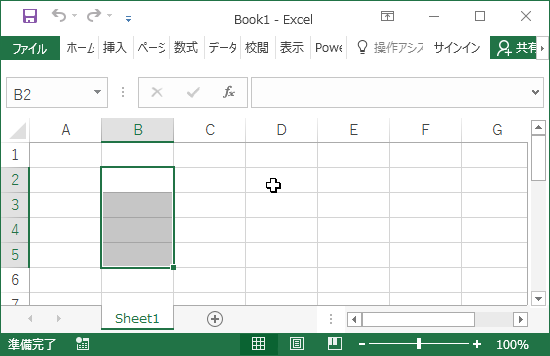
下図はB2:B5の選択範囲にD2:D5を追加した状態です。
さらに次の範囲を追加することも可能です。
その場合はやはり{Ctrl}キーを押しながら次の範囲を選択すればよいのです。
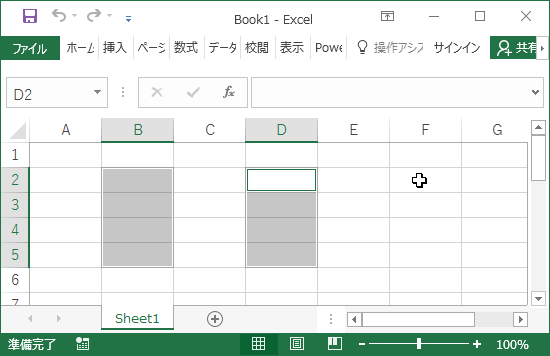
第一範囲を選択→{Shift}+{F8}→第二範囲以降を選択→{Esc}で終了
第一範囲を選択済みの状態で{Shift}キーを押しながら{F8}キーを押します。
するとウィンドウ下部の「ステータスバー」に「選択範囲に追加」と表示されます。
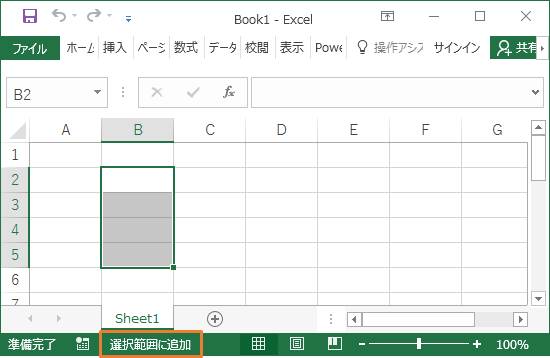
この状態ならば、どんどん続けて複数の範囲が選択できるようになります。
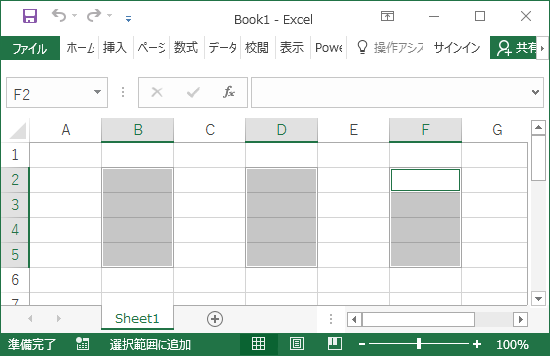
「選択範囲に追加」モードやめる場合には{Esc}キーを使います。
{Esc}キーを押すとステータスバーの表示が消えます。
次に別のセルをクリックすると範囲選択が解除されます。
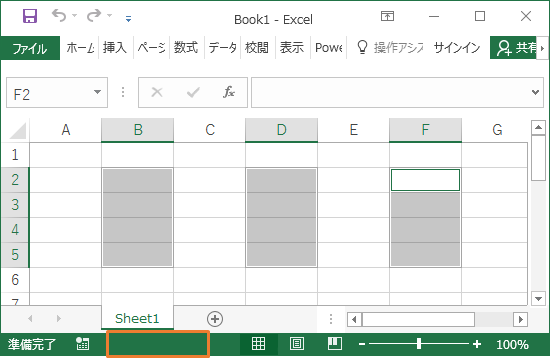

コメント